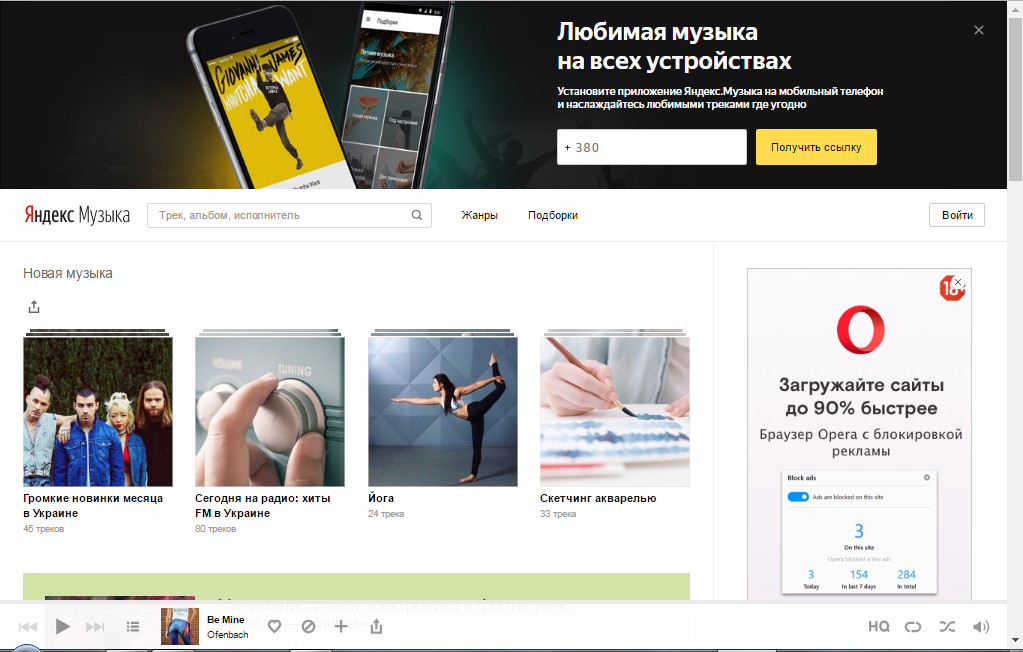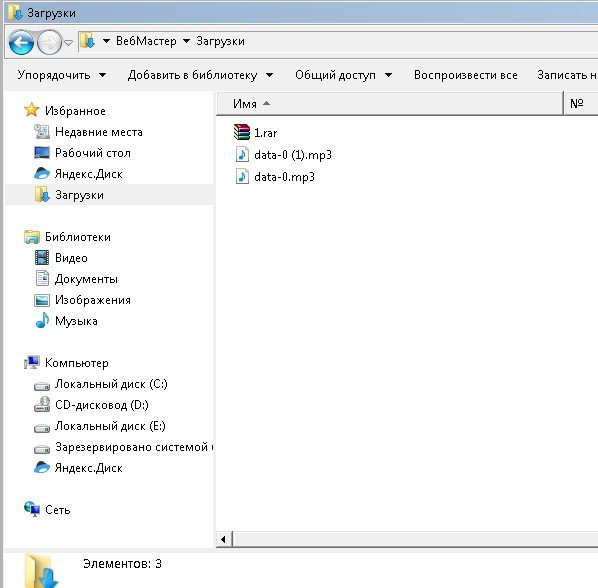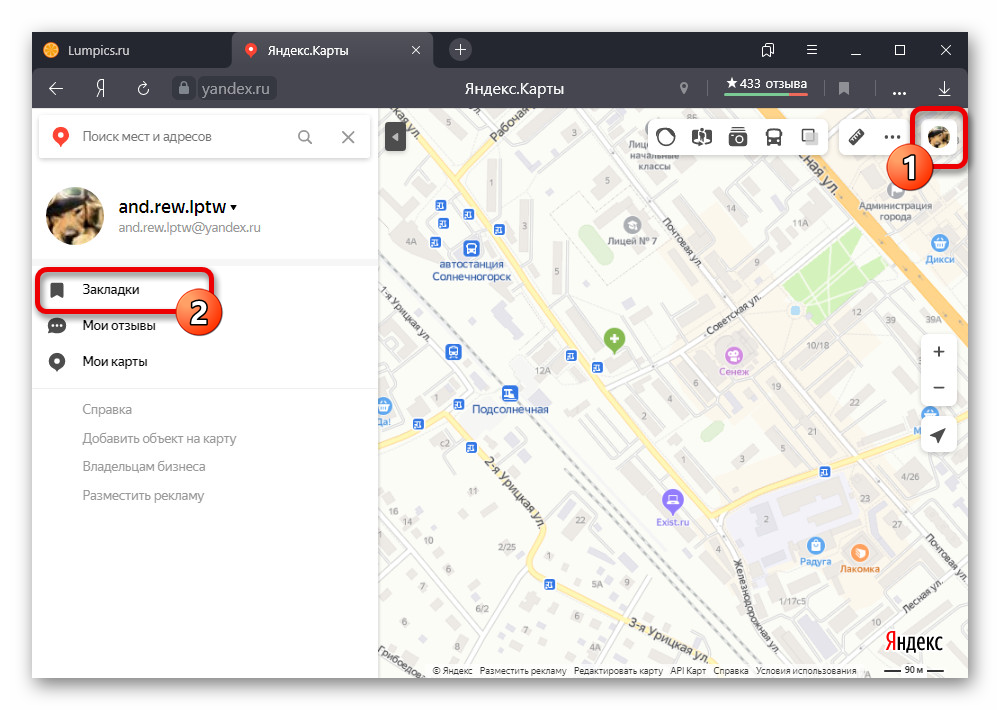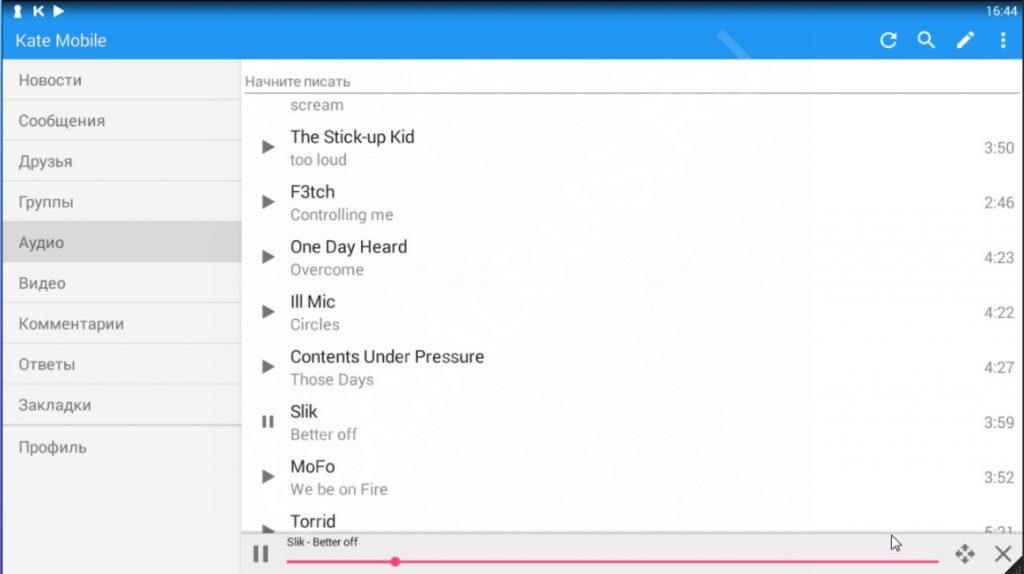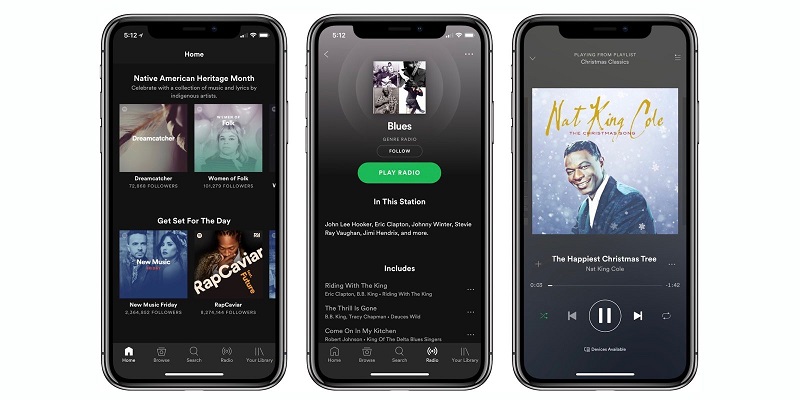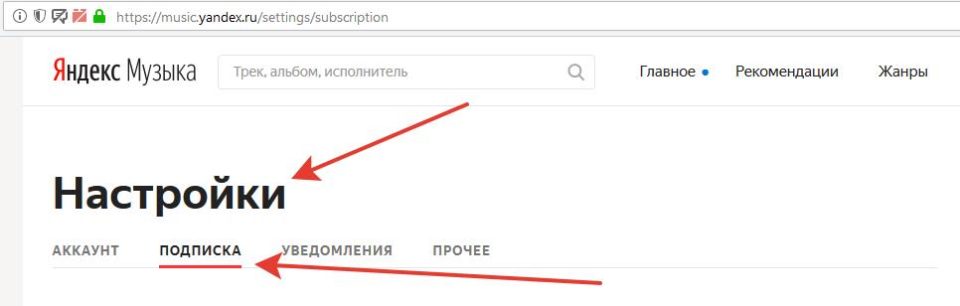10 неочевидных функций «яндекс.музыки»
Содержание:
- Как скачать треки?
- Как слушать музыку онлайн бесплатно?
- Яндекс Музыка
- Как скачивать музыку с Яндекса
- Как пользоваться и настроить?
- Как слушать Яндекс Музыку бесплатно
- Как пользоваться Яндекс.Музыкой
- Как пользоваться Яндекс.Музыкой
- Отписывается от Яндекс.Музыки
- Как отключить Яндекс.Музыку на iPhone
- Что такое Яндекс Музыка, приложение для прослушивания музыки
- Яндекс Музыка
- Стоимость подписки, есть ли бесплатная версия, рейтинг на Google Play и AppStore
- Предложения конкурентов
- Возможности Яндекс Музыки
- Как скачивать музыку с Яндекса
Как скачать треки?
Как уже было сказано выше, для скачивания необходимо оформить платную подписку на сервис.
Но существует также и ряд бесплатных способов получения доступа к полному функционалу.
Панель разработчика
Это не самый простой способ загрузки музыки, тем не менее, он работает достаточно эффективно.
Именно он помогает в случаях, когда другие способы не работают или неэффективны.
Но для его использования необходимо иметь базовые навыки работы с веб-страницами.
Для того, чтобы загрузить музыку таким способом следуйте алгоритму:
- Перейдите на страницу Яндекс Музыка;
- Введите в поисковую строку трек, который хотите найти и скачать;
- Когда вы будете перенаправлены на страницу с нужной вам песней – нажмите на клавиатуре компьютера клавишу F12;
- Откроется отдельное окно поверх страницы, в котором будет представлен код страницы для его корректирования;
- В этом окне найдите кнопку Network (Сеть в редко встречающихся русскоязычных версиях), и нажмите на нее;
- В крайне редких случаях окно разработчика с первого раза не открывается, в этом случае обновите страницу и попробуйте снова – сбоев, обычно, не бывает;
<Рис. 1 Панель разработчика>
- Не закрывайте никаких окон – на странице с песней нажмите на кнопку воспроизведения, чтобы композиция начала проигрываться;
- При этом вы увидите, что возникли некоторые изменения в окне разработчика – в нем также будет отражен процесс проигрывания выбранной вами композиции;
Файлов в списке появляется много – и вам среди них нужно найти необходимый;
Обратите внимание на формат, указанный в таблице – аудиодорожки наиболее часто имеют формат mpeg, mpg, mp3;
Кроме того, необходимо обратить внимание на вес файла – он, вероятно, будет наибольшим из всех представленных в списке, посмотреть его можно в столбце Size;
Ускорить процесс поиска можно, нажав на ячейку Size и все представленные файлы отсортируются по размеру, при этом самый тяжелый файл окажется вверху списка;
Найдя необходимый файл, кликните по нему правой кнопкой мыши (по строке с названием);
<Рис. 2 Список файлов>
- В выпавшем меню найдите пункт Open in new tab и перейдите на него (Открыть в новом окне в русскоязычных версиях);
- Откроется новое окно/вкладка, где на черном фоне будет присутствовать только одна панель плеера – при этом также запустится воспроизведение музыкальной композиции;
<Рис. 3 Плеер>
- Теперь на любом участке открывшегося плеера кликните правой кнопкой мыши – это откроет стандартное выпадающее меню сохранения медиа, такое же, как при сохранении картинок, например (кликнуть нужно именно по участку с плеером, в другом случае нужное меню не развернется);
- Выберите в нем пункт Сохранить аудио как и нажмите на него;
<Рис. 4 Сохранение>
- Откроется привычное окно Проводника операционной системы, где вам потребуется ввести имя файла для сохранения, а в левом меню – указать, куда именно его сохранить (по умолчанию загрузка происходит в папку Загрузки/Download);
- Проверьте, чтобы формат файла по умолчанию также был указан верно – обычно, это mp3;
<Рис. 5 Директория>
Чем же хорош данный метод? В первую очередь тем, что он достаточно быстрый – нет необходимости проходить регистрацию, скачивать дополнительные программы и расширения и т. п.
Однако он имеет и минусы – неопытным пользователям он может казаться неудобным, кроме того, занимает достаточно много времени, потому подходит в случае, если требуется скачать всего одну-две песни.
Важно! Данный метод довольно универсален – его можно попробовать и при необходимости скачать композицию с других сайтов, предназначенных для онлайн-прослушивания. Если они не имеют особой системы защиты и/или сверстаны на том же движке, что и у Яндекс Музыки, то с большой долей вероятности, этим способом удастся скачать медиа и с них. . Полезная информация:
Полезная информация:
Любителям слушать музыку на смартфоне советуем присмотреться к плееру Neutron. Это программа подойдет для любителей качественного звучания любимого плейлиста. Способна воспроизводить стандартный MP3 формат, Alac, Flac.
Как слушать музыку онлайн бесплатно?
Для прослушивания Яндекс.Музыки бесплатно, нужно просто находится в стране, где она доступна и использовать официальный сервис через сайт, приложение или расширение. Правда стоит помнить, что бесплатный сервис ограничен в функционале, и не позволяет полностью использовать все возможности.
Только после оплаты подписки можно прослушивать музыку в других странах. Вместо этого можно еще использовать промокоды, которые постоянно появляются и обновляются. Есть несколько сайтов, раздающих их на безвозмездной основе и пишут обо всех акциях, снижении стоимости и новостях сервисов.
Подробнее про подписку на Яндекс Музыку
Яндекс Музыка
Большинство пользователей сети по-прежнему слушают музыку ВКонтакте. Но, по сравнению с аналогами, он обладает меньшим функционалом. Отличная ему замена – Yandex Music. Музыку на Яндексе можно слушать онлайн и совершенно бесплатно (как и на Яндекс.Радио) – первые три месяца вы не обязаны оплачивать подписку.
Сайт music.yandex.ru появился в далеком 2010-м году и был ориентирован сугубо для персональных компьютеров. Но уже в 2012-му широким массам было представлено мобильное приложение, которое сейчас пользуется заслуженной популярностью.
Так как на тот момент уже существовали известные музыкальные приложения от Google и Apple, Яндекс.Музыка для Андроида была сначала принята сухо. Сейчас же – это один из самых популярных русскоязычных сервисов.
Последнее особенно удобно для тех, у кого нет мобильного интернета или он недостаточно быстрый.

Около десяти миллионов пользователь заходят в Яндекс Музыку ежемесячно. Для тех, кто скачал ее впервые, есть специальное предложение – вы можете не платить за подписку целый месяц. Протестировав платные функции, остается лишь вынести вердикт – оплачивать услуги или пользоваться бесплатной версией.
Как скачать и установить приложение
Чтобы скачать мобильное приложение Яндекс Музыка на айфон или андроид, достаточно зайти в магазин приложений (Play Market/App Store) и найти его в поиске. Нажав на кнопку «установить», оно автоматически загрузится. Например, на телефоне с Android это будет выглядеть так:
Примите те условия, которые нужны приложению для корректной работы. Остается лишь зайти в свой аккаунт Яндекс по адресу почты или номеру телефона, и вы можете свободно пользоваться мобильной версией Яндекс.Музыки.
Если желания устанавливать приложение на смартфон у вас нет, откройте десктопную версию. Она работает прямо из браузера. Единственное условие – у вас должен быть аккаунт на сервисе Яндекс.
Как скачивать музыку с Яндекса
Первые тридцать дней длится пробный период платной подписки с возможностью скачивать понравившуюся вам музыку (пока бесплатно).

Если хотите больше бесплатной халявы со скачиванием песен, то зайдите на сайт Яндекс Плюс и получите там аж .
Кроме этого, «Яндекс Плюс» за 169 рублей в месяц (если платить за год, то выйдет еще дешевле) дает ряд преимуществ:

За это время пользователь успевает ознакомиться со всеми возможными функциями приложения (или версии для ПК), чтобы вынести свой вердикт о дальнейшей оплате. При отмене подписки, вы сразу же переходите на бесплатный тариф. В любом случае вы ничего не теряете.
Бесплатный тариф обладает массой минусов:
- проигрывается реклама;
- качество звука становится гораздо хуже;
- музыку для оффлайн-прослушивания скачать невозможно.
Чтобы отменить ограничения на свободное прослушивание любимых песен, вам достаточно подключить платную подписку. Она недорогая, но открывает доступ к огромной базе треков на любой вкус.
Для этого перейдите в соответствующую вкладку. Она называется «оформить подписку». В ней нажмите на подходящий вам вариант – оплата за месяц или за год. При оформлении подписки можно получить три месяца бесплатного прослушивания вашего плейлиста.
 *при клике по картинке она откроется в полный размер в новом окне
*при клике по картинке она откроется в полный размер в новом окне
Аналогичную операцию можно провести и в мобильной версии стриминговой площадки от Яндекс.
Как пользоваться и настроить?
Голосовой управленец от Яндекса Алиса включает в себя функцию включения и управления сервисом Яндекс Музыка. Команды приложению отдаются свободном режиме: хочу послушать радио или подобное. Это очень удобный функционал от разработчиков, который способен освободить руки для выполнения какой-либо работы, прослушивая при этом любимые радиостанции и треки.
Этой весной компания презентовала умную колонку, функционирующую на нашем родном языке и входом HDMI. Уже в июне она появилась в продаже, примерная цена 10 тыс. рублей.
Пользователи Яндекс.Станции получают год подписки в подарок. Этот приятный бонус вдохновил многих поклонников сервиса приобрести данное устройство.
После того, как Вы выбрали каким видом сервиса пользоваться, или может разными в разных местах. Теперь давайте разберемся как пользоваться и настраиваться сервис для удобства.
После установки приложения для дальнейшего удобства использования нужно выполнить несколько простых шагов по настройке:
• Для регистрации и входа в сервис можно использовать существующий логин и пароль Яндекс или зарегистрироваться на сайте, также для входа подойдут данные аккаунта социальных сетей — вконтакте, фейсбук и другие популярные сервисы.
• Дальше пройти тест. Он выявит предпочтения, музыкальные вкусы для подбора музыки именно под настроение.
• Нужно выбрать несколько наиболее приятных жанров и исполнителей.
• Далее выбираете бесплатный пробный период и 30 дней можно использовать полный функционал приложения.
Использование сервиса через приложение:
• Листая главную страницу, можно увидеть популярные треки, жанры, перейти в избранное.
• На вкладке Рекомендации сервис отображает подобранные Вам треки в соответствии с прослушанной музыкой.
• На вкладке Моя музыка – песни добавленные и сохраненные.
• С помощью Поиска можно найти интересующий трек по названию, исполнителю и так далее.
• При включении трека отображается свернутый плеер. Им можно управлять через свернутую версию или развернуть для появления большего количества настроек.
• Если нравится песня, то можно нажать сердечко, и она появится в избранном.
• Нажав на кнопку с тремя горизонтальными линиями, можно увидеть, что можно сделать с треком. Им можно поделиться, добавить в избранное, сохранить.
• Для открытия настроек нажмите значок с изображением шестеренки.
• Там можно выбрать способ подключения к интернету, режим онлайн или офлайн, изменить тему, качество звука.
Чтобы включить/выключить мелодию нужно воспользоваться кнопкой play.
Для изменения уровня звука использовать градацию в плеере от сервиса или же стандартное управление в зависимости от операционной системы.
Нажать один раз для повтора плейлиста и два раза для повтора трека.
Для воспроизведения в случайном порядке использовать кнопку
Для того, чтобы поделиться с друзьями и знакомыми, есть кнопка
Как слушать Яндекс Музыку бесплатно
Сервис доступен по подписке и без нее. Бесплатно пользоваться Яндекс.Музыкой могут пользователи из Азербайджана, Армении, Беларуси, Грузии, Израиля, Казахстана, Кыргызстана, Молдовы, России, Таджикистана, Туркменистана, Узбекистана.
На компьютере или ноутбуке можно бесплатно пользоваться всеми функциями: слушать хиты, новинки и бесплатные подборки. Между треками воспроизводится аудиореклама. В бесплатном мобильном приложении действует только радио, подборки и рекомендуемые треки.
Бесплатный пробный месяц
При подписке на Яндекс.Музыку первый месяц будет бесплатным. Если подключать Яндекс.Плюс, то пробный период длится три месяца. Подписка доступна для одного аккаунта на сайте через Apple ID или аккаунт Google. Пробный период не действует через Магазин Microsoft.
Отменить опцию можно в любое время. Функции сервиса будут доступны до окончания подписки, а в случае с трехмесячным периодом — до конца текущего месяца.
Как слушать бесплатно на iOS: айфон и айпад
Чтобы бесплатно пользоваться Яндекс.Музыкой на iOS-устройствах, нужно установить приложение. После нескольких дней использования слушателю будет показано окно с вопросом «Скажите, почему вы не выбрали подписку на Яндекс.Музыку» и вариантами экономии. Среди них будет ответ «Вообще не хочу платить». Тогда сервис предложит пригласить пятерых друзей и получить месяц бесплатного периода. Вариант «Не хочу платить ежемесячно» позволит воспользоваться подпиской на один месяц. Ответ «Хочу дешевле» сделает скидку до 169 рублей против 229 рублей.
Как слушать бесплатно на Андроид
Для использования подписки на Android-устройствах также потребуется приложение. В определенный момент нужно поймать появление специального окна с вопросом. Оно появится через несколько дней после использования сервиса. Выбрать скидку нужно, нажав на один из вариантов. Ответ «Вообще не хочу платить» подарит 30 дней бесплатного использования Яндекс.Музыки и Яндекс.Радио. За это нужно будет пригласить в приложение пятерых друзей.
Если не хочется платить за подписку ежемесячно, можно попробовать подключить на один месяц — сервис предложит оформить единовременную подписку без дальнейшего продления. Ответ «Хочу дешевле» снизит цену. Не рекомендуется нажимать вариант «Не сейчас», так как новая возможность скидок представится только через пару дней.
Бесплатная музыка в Яндекс.Станции и Яндекс.Телефоне
Музыку можно слушать бесплатно, если пользователь имеет такие устройства компании, как умная колонка Яндекс.Станция и Яндекс.Телефон. Стриминг включен в колонку по умолчанию, подписка Плюс дается бесплатно на год, а в Яндекс.Телефоне — на полгода.
Как пользоваться Яндекс.Музыкой
Открыв десктопную версию, мы видим главную страницу сайта. Чтобы перейти в каталог своей музыки, достаточно нажать на «сердечко» в верхнем правом углу. Для оформления подписки – желтую кнопку в нижней части экрана.
При переходе в раздел «Моя музыка» (кнопка с сердечком в правом верхнем углу), можно увидеть семь вкладок. При помощи их вы легко отсортируете список по названию трека, имени исполнителя, дате выхода альбома.
Музыкальные композиции можно группировать в плейлисты. Например, создайте свою подборку для занятий в тренажерном зале. В отдельном окне вы можете увидеть музыку ваших друзей или историю прослушанных треков.
При нажатии на трек он откроется внизу в плеере. В нем же можно поделиться композицией, добавить в избранное, перелистать на следующую или поставить на паузу. Отображается название песни, ее исполнитель и обложка музыкального альбома.
Во вкладке «история» отображаются последние прослушанные треки, которые также можно легко найти и добавить к себе. Очень удобно, если вы послушали композицию, она вам понравилась, но добавить в плейлист вы ее забыли. К слову, добавленные треки помечаются галочками.
Это самые базовые функции площадки, без ознакомления с которыми пользоваться ей будет неудобно. Впрочем, Яндекс Музыка достаточно проста в управлении, и поэтому вы привыкните к ней буквально за пару часов.
Как пользоваться Яндекс.Музыкой
Открыв десктопную версию, мы видим главную страницу сайта. Чтобы перейти в каталог своей музыки, достаточно нажать на «сердечко» в верхнем правом углу. Для оформления подписки – желтую кнопку в нижней части экрана.
*при клике по картинке она откроется в полный размер в новом окне
На главной вы найдете самые популярные альбомы и новинки музыкальной индустрии. Здесь же можно ввести поисковый запрос (имя исполнителя или название трека, группы).
При переходе в раздел «Моя музыка» (кнопка с сердечком в правом верхнем углу), можно увидеть семь вкладок. При помощи их вы легко отсортируете список по названию трека, имени исполнителя, дате выхода альбома.
Музыкальные композиции можно группировать в плейлисты. Например, создайте свою подборку для занятий в тренажерном зале. В отдельном окне вы можете увидеть музыку ваших друзей или историю прослушанных треков.
При нажатии на трек он откроется внизу в плеере. В нем же можно поделиться композицией, добавить в избранное, перелистать на следующую или поставить на паузу. Отображается название песни, ее исполнитель и обложка музыкального альбома.
Во вкладке «история» отображаются последние прослушанные треки, которые также можно легко найти и добавить к себе. Очень удобно, если вы послушали композицию, она вам понравилась, но добавить в плейлист вы ее забыли. К слову, добавленные треки помечаются галочками.
Это самые базовые функции площадки, без ознакомления с которыми пользоваться ей будет неудобно. Впрочем, Яндекс Музыка достаточно проста в управлении, и поэтому вы привыкните к ней буквально за пару часов.
Отписывается от Яндекс.Музыки
Музыкальный стриминговый сервис от Яндекс является кроссплатформенным, то есть пользоваться им можно как на компьютере или ноутбуке, так и на смартфоне или планшете, независимо от операционной системы и ее версии. Далее рассмотрим, как осуществляется отмена подписки в каждом из этих случаев.
Вариант 1: Официальный веб-сайт
Если вы предпочитаете пользоваться Яндекс.Музыкой в браузере, посещая веб-сайт данного сервиса, отказаться от премиум-подписки можно следующим образом:
- Находясь на любой из страниц Яндекс.Музыки, перейдите во вкладку «Моя музыка», расположенную слева от изображения вашего профиля.
Далее откройте раздел «Настройки», нажав по соответствующей кнопке.
Перейдите во вкладку «Подписка».
Вы будете перенаправлены на страницу Яндекс Паспорта, где подробно описываются все те достоинства, которые вам дает подписка. Прокрутите ее немного вниз и снова нажмите на «Управление подпиской».
Во всплывающем окне вы можете ознакомиться с информацией о том, когда будет выполнено следующее списание средств. Но основной интерес для нас с вами здесь составляет малозаметная ссылка «Отменить подписку», которой и нужно воспользоваться.
Приняв окончательное решение об отказе, снова нажмите «Отменить подписку».
Подтвердив отказ от подписки, вы по-прежнему сможете пользоваться премиум-версией Яндекс.Музыки вплоть до той даты, которая была указана на предыдущем шаге, но по ее наступлении будете переведены на бесплатный аккаунт с ограничениями в виде рекламы, низкого качества аудио и т.д.
Вариант 2: Мобильное приложение
Так как все больше пользователей потребляют мультимедийный контент не через компьютер, а со своих смартфонов и планшетов, логично будет рассказать об отмене подписки на Яндекс.Музыку в одноименном мобильном приложении.
- Открыв приложение Яндекс.Музыка, перейдите на его нижней панели во вкладку «Моя музыка».
Тапните по значку «Мой профиль», расположенному в правом верхнем углу.
Далее выберите пункт «Настроить подписку Плюс» (или просто «Настроить подписку», зависит от ее типа).
Как отключить Яндекс.Музыку на iPhone
Если же человек по каким-то причинам остался не удовлетворен программой и/или сервисом в целом, он совершенно спокойно можно произвести отказ от будущей выплаты путем отключения подписки. Как же это сделать? Так как сервис «Яндекс.Музыка» поддерживается на различных платформах, то и вариантов отключения подписки несколько. Мы рассмотрим три варианта:
- Через приложение «Яндекс.Музыка».
- Через официальную страницу ресурса в Интернете.
- Через приложение iTunes.
Через мобильное приложение
Чаще всего клиенты пользуются сервисом на мобильных устройствах, поэтому этот способ является наиболее актуальным.
- Для начала нужно открыть приложение. Затем на панели снизу найти вкладку «Моя музыка» и перейти по ней.
- В открывшемся меню необходимо открыть профиль клиента (значок «Мой профиль» в правом верхнем углу).
- После этого необходимо выбрать пункт «Настроить подписку/подписку Плюс» (в зависимости от типа подписки).
- Вы будете перенаправлены на страницу «Яндекс.Паспорта», она откроется в браузере, установленном по умолчанию. Страницу необходимо пролистать вниз и найти кнопку «Управление подпиской».
- После того, как вы нажмете на кнопку, появится всплывающее окно, в котором будет указана полная информация о Вашей подписке. В окне нужно будет нажать кнопку «Отменить подписку» и подтвердить своё решение в следующем окне, которая появится вслед за первым. После этого подписка будет оставаться активной до конца оплаченного срока, а затем отключится.
Через официальный веб-сайт
Если же Вы предпочитаете использовать сервис через официальный веб-сайт, то отказ от подписки будет происходить несколько иным способом.
- Для этого необходимо также перейти во вкладку «Моя музыка», которая расположена в правой части панели.
- Необходимо открыть раздел «Настройки» и перейти во вкладку «Подписка».
- Там нажимаем на кнопку «Управление подпиской», после чего произойдет аналогичное с прошлым способом перенаправление на страницу «Яндекс.Паспорта».
- После этого вы сможете наблюдать такое же всплывающее окно. После подтверждения продление подписки будет отключена. По истечении срока подписки, ваш аккаунт приобретёт статус бесплатного, в отношении его будут введены соответствующие ограничения: реклама, низкое качество и т. д.
Через iTunes
Программа iTunes предоставляет ещё один вариант, с помощью которого вы можете отменить подписку на «Яндекс.Музыку» с iPhone.
- Для того чтобы отменить подписку, вам необходимо будет открыть iTunes, после чего в верхнем меню открыть поле «Учётная запись», а затем — «Просмотреть».
- Далее необходимо будет пройти процедуру подтверждения личности путем ввода пароля от Apple ID.
- Затем откроется окно, в котором будет предоставлена информация о вашей учётной записи. Необходимо прокрутить его вниз и выбрать пункт «Управлять» напротив пункта подписки.
- В открывшемся окне будут указаны все ваши подписки в приложении iTunes. Вам необходимо в списке найти подписку на «Яндекс.Музыку».
- После этого выберите её и нажмите на кнопку «Отменить подписку». После подтверждения действия подписка будет отключена.
Что такое Яндекс Музыка, приложение для прослушивания музыки
 Здравствуйте, друзья! В Интернете есть много музыкальных сервисов, с помощью которых можно слушать различную музыку. Причем, на них она доступна, как платно, так и бесплатно. Сегодня мы будем рассматривать один из таких ресурсов, как Яндекс Музыка.
Здравствуйте, друзья! В Интернете есть много музыкальных сервисов, с помощью которых можно слушать различную музыку. Причем, на них она доступна, как платно, так и бесплатно. Сегодня мы будем рассматривать один из таких ресурсов, как Яндекс Музыка.
Итак, что такое Яндекс Музыка? Это приложение (сервис) компании Яндекс, на котором можно найти и послушать музыку любого жанра. Например, такие как джаз, детские песни, авторские песни, шансон, саундтреки, классику и другие.
Сервис позволяет пользователям слушать не только музыку. У него есть радио, которое вы можете прослушивать подключив предварительно наушники к компьютеру. Яндекс Музыка разделяется на две версии использования – платная и бесплатная. Сервис можно использовать на компьютере и на телефоне через приложение.
О том, как пользоваться сервисом Яндекс Музыка, мы будем говорить дальше в статье.
Яндекс Музыка
Большинство пользователей сети по-прежнему . Но, по сравнению с аналогами, он обладает меньшим функционалом. Отличная ему замена – Yandex Music. Музыку на Яндексе можно слушать онлайн и совершенно бесплатно (как и на Яндекс.Радио) – первые три месяца вы не обязаны оплачивать подписку.
Сайт music.yandex.ru появился в далеком 2010-м году и был ориентирован сугубо для персональных компьютеров. Но уже в 2012-му широким массам было представлено мобильное приложение, которое сейчас пользуется заслуженной популярностью.
Так как на тот момент уже существовали известные музыкальные приложения от Google и Apple, Яндекс.Музыка для Андроида была сначала принята сухо. Сейчас же – это один из самых популярных русскоязычных сервисов.
Последнее особенно удобно для тех, у кого нет мобильного интернета или он недостаточно быстрый.
Около десяти миллионов пользователь заходят в Яндекс Музыку ежемесячно. Для тех, кто скачал ее впервые, есть специальное предложение – вы можете не платить за подписку целый месяц. Протестировав платные функции, остается лишь вынести вердикт – оплачивать услуги или пользоваться бесплатной версией.
Как скачать и установить приложение
Чтобы скачать мобильное приложение Яндекс Музыка на айфон или андроид, достаточно зайти в магазин приложений (Play Market/App Store) и найти его в поиске. Нажав на кнопку «установить», оно автоматически загрузится. Например, на телефоне с Android это будет выглядеть так:
Примите те условия, которые нужны приложению для корректной работы. Остается лишь зайти в свой аккаунт Яндекс по адресу почты или номеру телефона, и вы можете свободно пользоваться мобильной версией Яндекс.Музыки.
Если желания устанавливать приложение на смартфон у вас нет, откройте десктопную версию. Она работает прямо из браузера. Единственное условие – у вас должен быть аккаунт на сервисе Яндекс.
Стоимость подписки, есть ли бесплатная версия, рейтинг на Google Play и AppStore
На Google Play приложение оценено на 4,2. Оценки поставили почти 313 тысяч пользователей.
На AppStore оценка Яндекс.Музыки — 4,7. Она основана на рекомендациях более 800 пользователей.
Платная подписка входит в сервис Яндекс.Плюс и в общем комплекте стоит 169 рублей. Он доступен для пользователей России и Казахстана. В Яндекс.Плюс включены скидки на такси и каршеринг, условно-бесплатная доставка в маркетплейсе «Беру!», 10 ГБ памяти на диске и фильмы без рекламы.
Еще один вариант подключения — оформить подписку только на Яндекс.Музыку за 99 рублей в месяц. Единственное ограничение состоит в лимите скаченных треков — их может быть до 99 единиц.
Платная подписка позволяет слушать треки без подключения к интернету. Для этого их нужно предварительно скачать. Звук будет иметь высокое качество HQ и повышенный битрейт.
Чтобы сэкономить, можно оформить семейную подписку на шесть аккаунтов.
Предложения конкурентов
Помимо «Яндекс.музыки», в России работает множество сервисов, позволяющих слушать музыкальные композиции онлайн.
К примеру, Youtube Music, запущенный в России в 2018 г., можно бесплатно использовать в браузере или мобильном приложении для операционных систем iOS и Android. Платные подписчики за 199 руб. в месяц имеют возможность наслаждаться музыкой без рекламы, скачивать композиции и прослушивать их в фоновом режиме. Кроме того, понравившиеся треки будут автоматически скачиваться на тот случай, если пользователь окажется без доступа к интернету.
Другая альтернатива «Яндекс.музыке» – Boom – официальный музыкальный сервис для социальной сети «Вконтакте». Им можно пользоваться абсолютно бесплатно, однако при этом действует ряд серьезных ограничений. Например, в Boom можно слушать музыку в фоновом режиме не более 30 минут в сутки, а скачивание треков на мобильное устройство запрещено. Кроме того, время от времени пользователю придется отвлекаться на аудиорекламу. Стоимость подписки на Boom, избавляющая сервис от описанных выше недостатков, составляет 149 руб. в месяц.
Еще один популярный среди россиян музыкальный потоковый сервис – Apple Music – оптимальным образом работает на устройствах «яблочной» компании, хотя и располагает мобильным приложением для ОС Android. Пользователям без подписки (ее стоимость составляет 169 руб. в месяц) прослушивание фонотеки недоступно, однако существует возможность оформить пробную подписку длительностью три месяца.
Наконец, шведский Spotify, обладающий одной из самых обширных фонотек в мире, позволяет слушать музыку бесплатно без ограничений по времени, но в посредственном качестве и с рекламой. В мобильном приложении нельзя загружать треки на мобильное устройство и выбирать конкретную композицию в списке. Кроме того, сервис по-прежнему официально не доступен в России, хотя россияне все равно находят способы обхода части описанных ограничений.
Spotify планировал экспансию на российский рынок еще в 2014 г. Компания даже успела официально создать российское подразделение и назначить ему гендиректора, но в 2015 г. решила повременить с выходом в Россию. Причин было несколько: общее сворачивание международной экспансии сервиса, экономическая нестабильность и слабо развитая культура потребления платного контента в России, конкуренция со стороны других аудио-сервисов, уже закрепившихся на этом рынке.
В июле 2019 г. на ресурсе Reddit был обнаружен скриншот русскоязычной версии Spotify, с указанием расценок и возможностей сервиса. Предполагалось, что Spotify начет работать в России летом 2019 г., а стоимость подписки составит 150 руб. Однако, в конце августа 2019 г. «Коммерсант» со ссылкой на собственные источники сообщил о том, что выход Spotify на российский рынок откладывается из-за конфликта с концерном звукозаписи Warner Music.
- Короткая ссылка
- Распечатать
Возможности Яндекс Музыки
Рассмотрим, какие есть возможности у Яндекс Музыки. Ведь их нужно знать, перед тем, как пользоваться данным сервисом:
- Вы сможете бесплатно слушать музыку. Совсем не обязательно оформлять подписку в сервисе и приложении Яндекс Музыка. Ее можно прослушивать абсолютно бесплатно, но только будет показываться реклама.
- Быстрый поиск музыки в сервисе Яндекс Музыка. На этом сервисе есть встроенный поиск, в котором можно набрать и найти любую музыку по жанрам.
- Можно настроить музыку по интересам. Для этого вам нужно создать Яндекс почту и войти под ее логином и паролем в Яндекс Музыку. Затем вы сможете создать в личном кабинете сервиса плейлисты и добавлять туда понравившуюся музыку.
- Есть регулировка звука. Эта возможность позволяет пользователю правильно настроить звук во время прослушивания музыки. Она может отрегулировать громкость звука, чтобы не повредить слух.
- У Яндекс Музыки есть радио. На сервисе есть «Радио», которое воспроизводит музыкальные треки, только после подключения наушников к компьютеру.
- Раздел настроек «Прочее». Эта настройка в сервисе будет доступна тогда, когда вы на нем авторизуетесь. Там можно включить шкалу громкости, можно установить темную тему, добавить треки в начале плейлиста и сделать многое другое.
- Платная подписка сервиса Яндекс Музыка. Пожалуй, эта возможность откроет вам все функции данного ресурса. С ее помощью можно будет скачивать треки на телефон, появится высокое качества звука, станет доступна вся музыка, вы сможете слушать музыку без рекламы.
- В Яндекс музыке можно просматривать видеоролики. Эта возможность доступна в приложении Яндекс музыка.
- Яндекс музыка может сохранять музыкальнее треки. В сервисе и приложении Яндекс музыка можно создать плейлисты и сохранять понравившуюся музыку.
Итак, мы рассмотрели, что такое Яндекс Музыка. Дополнительные возможности этого сервиса, вы сможете посмотреть на его официальном сайте.
Как скачивать музыку с Яндекса
Первые тридцать дней длится пробный период платной подписки с возможностью скачивать понравившуюся вам музыку (пока бесплатно).
Если хотите больше бесплатной халявы со скачиванием песен, то зайдите на сайт Яндекс Плюс и получите там аж 3 месяца бесплатного пользования подпиской.
Кроме этого, Яндекс дает ряд преимуществ:
За это время пользователь успевает ознакомиться со всеми возможными функциями приложения (или версии для ПК), чтобы вынести свой вердикт о дальнейшей оплате. При отмене подписки, вы сразу же переходите на бесплатный тариф. В любом случае вы ничего не теряете.
Бесплатный тариф обладает массой минусов:
- проигрывается реклама;
- качество звука становится гораздо хуже;
- музыку для оффлайн-прослушивания скачать невозможно.
Чтобы отменить ограничения на свободное прослушивание любимых песен, вам достаточно подключить платную подписку. Она недорогая, но открывает доступ к огромной базе треков на любой вкус.
Для этого перейдите в соответствующую вкладку. Она называется «оформить подписку». В ней нажмите на подходящий вам вариант – оплата за месяц или за год. При оформлении подписки можно получить три месяца бесплатного прослушивания вашего плейлиста.
Аналогичную операцию можно провести и в мобильной версии стриминговой площадки от Яндекс.